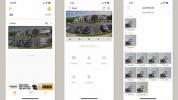Amazon Echo-enheder er nogle af de mest populære smart home hubs på markedet. Disse funktionsrige, Alexa-drevne smarthøjttalere kan det hele - fra at spille musik og dæmpe dit lys til ved at kontrollere dit hjems sikkerhedssystem og tjekke din kalender, gør Alexa det nemt at automatisere dit daglige opgaver.
Indhold
- Skift Alexas navn, eller opret et kaldenavn, så hun kan ringe til dig
- Opret separate profiler for hver person i dit hjem
- Tilpas din Alexa-oplevelse
- Forbedre dit Alexa privatliv
- Gæsteforbindelse til andre Echo-enheder
- Få hjælp i køkkenet
- Start din morgen med Alexa
- Brug din Echo som en vagthund
- Lær om fantastiske Amazon-tilbud
- Tilpas Alexa-svar på Echo og andre Blueprints
- Lav en afspilningsliste med din stemme
- Stemmestyr også dit tv
- Drop In på andre Echo-enheder
- Annoncer udtalelser til alle Echos i huset
- Tal forskellige sprog
- Nyd Alexa-vittigheder, spil og påskeæg
Mens de fleste Echo-brugere kender det grundlæggende, er der en masse utrolige funktioner, der er skjult under overfladen. Derfor har vi sammensat denne guide. Læs videre for at afdække nogle imponerende funktioner på tværs af Echo-serien og få fuld brug af dens alsidighed.
Anbefalede videoer
Skift Alexas navn, eller opret et kaldenavn, så hun kan ringe til dig
Når du har fået din Alexa-enhed op at køre på dit Wi-Fi-netværk, er der stadig et par ting, du måske vil gøre, før du dykker ind, så sørg for at gå over til echo.amazon.com eller download den medfølgende smartphone-app.
Først, hvis din navnet er Alexa eller noget lignende (som Alexis), vil du helt sikkert gerne ændre ordet "vågne". for enheden. For at gøre det skal du vælge din enhed i appen og derefter vælge Wake Word og vælg dit ønskede vækkeord, som kan være "Amazon", "Echo", "Alexa" eller "Computer". Du kan også ændre det navn, Alexa ringer til dig. Gå til Ckommunikere sektionen i Alexa-appen, og du kan redigere dit navn under My profil og indstillinger.
Opret separate profiler for hver person i dit hjem

Hvis flere personer i dit hjem har Amazon-konti, kan du oprette separate profiler for hver person i din Alexa-husstandsprofil. For at gøre det skal du åbne din Alexa-app og derefter trykke på Indstillinger> Kontoindstillinger>Amazon husstand og følg anvisningerne på skærmen.
Med mere end én konto på din Echo kan du ikke kun dele indhold som musik og film, men du kan også samarbejde om indkøbslister, to-do-lister og kalendere. Hvis du ikke kan huske, hvis konto der er logget ind, så spørg: "Alexa, hvilken profil bruger jeg?" For at skifte til din egen skal du sige "Alexa, skift profil." Så nemt er det.
Hvis din kæreste har en drastisk anderledes musiksmag end dig, så frygt ikke. Alexa kan også genkende din stemme og afspille sange fra din helt egen playliste. Du skal sørge for at konfigurere en stemmeprofil, hvilket indebærer udfyldelse af en række meddelelser. Når du har konfigureret det, vil Alexa genkende din stemme på tværs af alle dine Alexa-aktiverede enheder.
Tilpas din Alexa-oplevelse

Der er en række tredjepartsudviklere, der har oprettet færdigheder for Alexa, herunder spil, quizzer og træningsrutiner. Vi har samlet en liste over Alexas mest nyttige færdigheder, hvis du ønsker at tilføje spænding til, hvad din virtuelle assistent kan gøre.
Tidligere, hvis du ville tilføje en ny færdighed, skulle du gøre det manuelt. Heldigvis kan du nu nemt tilføje en ny færdighed med din stemme. Hvis du for eksempel gerne vil lære at være mixolog i din fritid, kan du blot sige: "Alexa, aktivere bartenderfærdigheden." Med mere end 10.000 opskrifter at vælge imellem, vil du være en professionel barkeep i no tid.
Du kan skabe dine egne færdigheder vha Alexa Skills Blueprints. Du kan lave ting som at lave dine egne quizzer, spil spilshows, eller efterlad vejbeskrivelse til din dyrepasser eller babysitter. Du kan endda udgive de færdigheder, du opretter, til Alexa skills store efter godkendelse, og andre Alexa-brugere kan bruge dine færdigheder og give dem en vurdering.
Forbedre dit Alexa privatliv
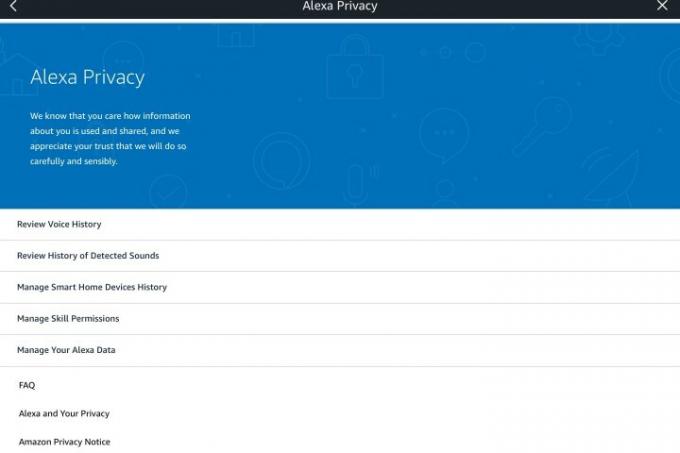
Måske stiller du Alexa pinlige spørgsmål, eller måske vil du simpelthen ikke have, at den virtuelle assistent gemmer alle dine stemmeoptagelser. Du kan slette individuelle optagelser ved at gå til Indstillinger>Alexa privatliv i appen. Her har du en række muligheder, herunder at administrere dine Alexa-data og se din specifikke stemmehistorik. For at slette en optagelse skal du vælge den og trykke på Slet stemmeoptagelser.
Du kan slette optagelser for hele dagen, ugen eller måneden eller endda slette hele din optagelseshistorik. Under Administrer dine Alexa-data, kan du også indstille det til at få dine optagelser slettet automatisk. Du kan også administrere andre aspekter af dit privatliv (såsom historikken for din smarte hjemmeenhed).
Gæsteforbindelse til andre Echo-enheder
Vil du oprette forbindelse til en andens Echo for at få adgang til din Alexa-konto? Hvis du er hjemme hos en ven, kan du bruge Guest Connect til midlertidigt at oprette forbindelse ved hjælp af deres kompatible enhed. Du skal bare bruge en Alexa-konto, en Alexa-stemmeprofil og et telefonnummer knyttet til din Alexa-konto. Hvis du har disse ting, kan du bare sige "opret forbindelse til min konto" for at komme i gang med Guest Connect. Når du er inde, bruger Alexa stemmegenkendelse og giver dig derefter adgang til din musik og nyheder.
Få hjælp i køkkenet
Da dine hænder har travlt med at hugge eller simpelthen er dækket af mad, kan Alexa være en stor hjælp i køkkenet, uanset om du har brug for hende til at indstille en 10-minutters timer eller konvertere ounces til kopper. Hvis du beslutter dig for, hvad du skal lave til aftensmad og bemærker, at du er løbet tør for koriander, kan du bede Alexa om at tilføje det til din indkøbsliste. Hvis du har købt papirhåndklæder fra Amazon Prime før, kan du genbestille dem ved at sige: "Alexa, genbestil papir håndklæder." Hvis dine børn bestiller for mange cookies, kan du slå stemmebestilling fra eller kræve en bekræftelse kode.
Andre funktioner er også meget nyttige, når det kommer til madlavning. Det Food Network færdighedgiver dig for eksempel adgang til et omfattende bibliotek af opskrifter. Du kan stille Alexa en række spørgsmål for at hjælpe dig med at beslutte, hvad der lyder bedst (eller mest bekvemt) til middag. Sig blot, "Alexa, spørg Food Network om opskrifterne på tv lige nu," eller "Alexa, spørg Food Network om opskrifter fra Alton Brown."

Hvis du ejer et GE Wi-Fi Connect-apparat, er måltidsforberedelsen endnu nemmere. Det Genève skill for Alexa giver dig mulighed for at styre disse enheder med din stemme. Du skal blot anmode om dette ved at sige: "Alexa, aktiver Geneve-færdigheder." Du skal derefter tilknytte din GE Wi-Fi Connect-konto, men når først det er færdig, vil du være i stand til at stille Alexa en blanding af nyttige spørgsmål samt bede assistenten om at aktivere forskellige husstande hårde hvidevarer. Du kan sige, "Alexa, fortæl Genève at forvarme min ovn til 400 grader,” eller "Alexa, spørg Genève, om mit vasketøj er tørt."
Flere andre apparater har enten Alexa-integration eller er Alexa-kompatible. For eksempel LG Instaview ThinQ Smart Køleskab er et køleskab med skærm og Alexa indbygget, hvilket betyder, at du bogstaveligt talt kan spørge dit køleskab, hvad du skal lave til aftensmad. Alexa har også andre funktioner. Lad os sige, for eksempel, at du stadig formåede at brænde middagen - selv med al din digitale assistents hjælp. Det er okay. Der er nu en færdighed til at hjælpe dig med hurtigt at bestille en Domino's pizza.Denne færdighed, sammen med mere end 85.000 andre og tæller, er tilgængelig i Færdigheder sektion af Alexa-appen. Du kan også spørge Alexa om restauranter i nærheden, når du er i en pickle.
Det er bedst at bruge apparater, der understøttes af Alexa. Du kan dog allerede ejer smarte apparater, der ikke fungerer med Alexa ud af æsken. Heldigvis er der en måde at parre disse apparater på. Hvis din enhed er det ikke understøttet af Alexa men er understøttet af IFTTT, kan du opsætte en række triggere for at etablere support og funktionalitet. IFTTT har endda kurateret et helt katalog af kommandoudløsere specielt til Alexa.
Start din morgen med Alexa
Alexa er mere end villig til at hjælpe dig med at starte og afslutte din dag. Echo Dot 4th Gen med Led Clock har en display-timer lige foran, der tilpasser sig belysningen i rummet. Hvis du siger "Alexa, indstil en alarm," vil assistenten bede om et tidspunkt, og du kan indstille dit vækkeopkald kl. 7 til hver dag, hverdage, weekender eller bare om torsdagen. Du kan endda indstille din alarm, så du vågner til Bruno Mars, Eminem, eller hvem du nu kan lide at høre om morgenen. Afhængigt af hvilken enhed du har, kan du indstille og deaktivere alarmer med din stemme via skærmen (kun Spot og Vis) eller i appen. Har du glemt, hvornår du skal vågne i morgen? Bare spørg: "Alexa, hvornår er min alarm?"
Når din alarm går i gang om morgenen, kan du bede Alexa om trafik-, vejr- og nyhedsbriefinger. Echo, Spot, Dot og andre Amazon-enheder kan også fortælle dig, hvad der er på din Google Kalender, eller du kan tilføje en begivenhed. Alexa understøtter ikke kun Google Kalender, men det fungerer også med dine Outlook-, Microsoft- og Apple-kalendere. Åh, og hvis du kommer for sent, kan du endda ringe til en Uber eller en Lyft med Alexa.

Der er også masser af produkter til at hjælpe Alexa med at justere atmosfæren i dit soveværelse. Når du er klar til at gå i seng, kan du bede Alexa om at slukke lyset og sænke termostaten, eller bare sætte en rutine at gøre alle disse ting på én gang ved at sige: "Alexa, godnat." Selvfølgelig skal du også have aktiveret specifikke, Alexa-kompatible enheder for at gøre det. Det Philips Hue færdighed arbejder for eksempel specifikt med Philips Hue lys for at hjælpe dig med at styre belysningen i dit hjem. Sig blot, "Alexa, tænd Slap af i soveværelset," og lyset i dit værelse vil dæmpe eller lysere til din foretrukne indstilling.
Hvad angår andre funktioner, er flash briefings en fantastisk måde at holde sig opdateret på de seneste nyheder og godbidder, mens du får startet din dag. Flash briefings fungerer i det væsentlige som forudindspillede opdateringer, med tilladelse fra populære tv-selskaber som NPR, BBC News, The Economist og Slate, blandt andre (inklusive Digital Trends!). Hvis du ønsker længere, mere detaljerede nyhedsbriefinger, tilbyder Alexa også lange briefings. For at bruge flash briefing-funktionen skal du først finde, aktivere og administrere dit flash briefing-indhold. Gå til Menu > Indstilling > Flash Briefings i appen for at konfigurere den. Når du har skræddersyet dine flash briefings til din smag, kan du bare sige, "Alexa, hvad er min Flash Briefing?"
Brug din Echo som en vagthund
Vidste du, at din Echo-enhed kan gø mod ubudne gæster som en hund? Vi laver ikke sjov. Med Alexa Guard og Alexa Guard Plus aktiveret, bliver din Echo-enhed til en overvågningsenhed. Den smarte højttaler lytter efter bevidste lyde som knusende glas og røgalarmer og pinger dine mobile enheder med advarsler.
Alexa Guard er helt gratis at bruge. For $4,99 om måneden kan du opgradere til Alexa Guard Plus, hvilket giver dig ekstra fordele som 24/7 nødberedskabssupport og den førnævnte hundegøende byte. For at aktivere funktionen skal du åbne Alexa-appen og navigere til Mere> Indstillinger>Vagt. Appen vil bede dig om at bekræfte og indtaste dit postnummer. Hvis du leverer dit ZIP-nummer, kan Alexa cue up Away Lighting (hvis du ejer kompatible smart-lys), når du er væk hjemmefra.
En anden stor fordel ved Alexa Guard er, at funktionen fungerer sammen med hjemmesikkerhedssystemer, herunder Ring, ADT Pulse og ADT Control.
Lær om fantastiske Amazon-tilbud
Vidste du, at dit Echo kan indtaste dig på nogle af de seneste Amazon Prime-tilbud? Alt du skal gøre er at sige "Alexa, hvad er dine tilbud?" og din enhed vil læse adskillige Amazon Prime-eksklusive tilbud. Du kan også bruge dit Echo til at vælge et af disse tilbud, købe varen og spore leveringen af produktet. Når din forsendelse ankommer, vil din Echo-indikator blinke gult. Dette er en meddelelse om, at din vare er ankommet. For at rydde meddelelser skal du bare sige "Alexa, ryd mine meddelelser", og det gule lys forsvinder.
Tilpas Alexa-svar på Echo og andre Blueprints

Alexa har nu muligheden for at tilpasse sine svar baseret på de beslutninger, du træffer. Du kan finde denne mulighed i Alexa skills eller lige fra den redesignede startskærm på appen. Der er en speciel "Skill Blueprint", der giver dig mulighed for at bygge brugerdefinerede svar på specifikke spørgsmål. For eksempel kan du oprette et tilpasset spørgsmål, hvor du spørger: "Alexa, har mor altid ret?" og opret derefter Alexas svar: "Lad mig tjek … Ja, alle optegnelser viser, at mor altid har ret.” Du kan tilpasse spørgsmål på alle mulige måder til vittigheder eller nyttige Information.
Hvis det lyder som den slags ting, du er interesseret i, så sørg for at tjekke andre færdighedsplaner, der kan hjælpe dig med at spore gøremål, tælle ned til vigtige datoer og mere.
Lav en afspilningsliste med din stemme

Du kan lytte til alt på Amazon Music bare ved at bede Alexa om at spille det, så længe du har en Amazon Prime-konto. Dem med Spotify-konti kan synkronisere med deres Amazon-enheder, så TuneIn, iHeartRadio og Pandora vil også afspille melodier, internetradio og podcasts på kommando. Hvis du har købt nogle MP3'er og uploadet dem til dit Amazon Music Library, kan du også lytte til dem.
Mens du tidligere skulle gå til Amazon Music-appen for rent faktisk at oprette en afspilningsliste, er dette ikke længere tilfældet. Amazon Music-lyttere kan få Alexa til at lave en afspilningsliste ved blot at sige, "Alexa, føj dette til min afspilningsliste" eller "Alexa, opret en ny afspilningsliste." Herfra, du vil være i stand til at bede den smarte assistent om enten at tilføje sange til en eksisterende afspilningsliste eller oprette en ny afspilningsliste baseret på den sang, der er i øjeblikket spiller. Hvis du har et Prime Music- eller Amazon Music Unlimited-abonnement, kan du få adgang til denne funktion med det samme.
Glem ikke, at Amazon Echo startede som en Bluetooth-højttaler, så du kan bruge din Echo-enhed til at lytte til musik eller streame til andre højttalere med bedre lyd.
Hvis du foretrækker at lytte til lydbøger, kan du gøre det med din parrede Audible-konto. Det er ikke helt det samme, men hvis du har en liste over e-bøger på din Kindle-konto, kan du finde dem, der er kompatible med Alexa i appen og bede assistenten om at læse dem.
Stemmestyr også dit tv

Du kan tilslutte din Amazon Fire TV eller Fire TV Stick to Alexa (hvis du ikke har en Fire TV Cube med Alexa allerede indbygget). Når du har gjort alt det, vil du være i stand til at bede Alexa om ikke kun at tænde for tv'et, men også om at søge efter genre eller endda skuespiller. Så når du siger: "Alexa, vis mig film med Brad Pitt", burde hele hans samling dukke op. Pro tip: Vælg Ocean's 11 over Ocean's 12.
Drop In på andre Echo-enheder

Drop In er en funktion, der giver dig mulighed for automatisk at oprette forbindelse og tale gennem andre Echo-enheder. Du kan nemt finde det ved at gå til Kommunikere ikonet nederst på Alexa-startskærmen og derefter vælge Drop ind på toppen. Dette fører dig til indstillingerne, hvor du kan aktivere Drop In. Så kan du bare sige "Alexa, kig ind på" og navnet på det ekko eller den person, du vil begynde at tale med.
Drop In virker kun, når begge sider aktiverer det, så du kan ikke falde ind hos en ven, uden at vedkommende er klar over muligheden. Det er nyttigt til at tjekke andre områder af et stort hus eller med et familiemedlem. Hvis du har flere Echos, kan du også vælge at "Drop In på alle enheder" for at bruge dem som samtaleanlæg.
Annoncer udtalelser til alle Echos i huset

Drop In kan være nyttigt, hvis du vil have direkte samtaler med en anden Echo, men hvis du blot ønsker at komme med en erklæring eller meddelelse, er der en anden mulighed lige ved Drop In kaldet Announce. Dette fører dig til en skærm, hvor du kan skrive eller diktere en hurtig besked, og Alexa vil videresende den til alle ekkoerne i din gruppe. Det er en ideel måde at meddele, at aftensmaden er klar, at sengetid er kommet, eller en række andre familiebegivenheder.
Tal forskellige sprog
Din Echo-højttaler har en funktion kaldet Multilingual Mode, der giver dig mulighed for at tale med smart-højttaleren på to forskellige sprog. I USA er funktionen begrænset til engelsk og spansk. I Indien understøtter Multilingual indisk engelsk og hindi. Canadiere kan bruge funktionen til at tale både engelsk og canadisk fransk. At slå funktionen til er så simpelt som at sige "Alexa, tal engelsk og spansk."
Nyd Alexa-vittigheder, spil og påskeæg
Det er tid til at have det lidt sjovt med Alexa. Den virtuelle assistent har spil, vittigheder, påskeæg, og sjove svar på alle mulige spørgsmål. Lad os ikke glemme de færdigheder, der er tilgængelige for sportsfanatikere. Med Fantasy fodbold færdighed, kan du spore alle dine yndlingssportshold. Du har mulighed for at bede Alexa om specifikke oplysninger om dine ugentlige fantasy-matchups og scoreopdateringer.
En anden nyttig færdighed er Find min telefon. Denne funktion hjælper dig med at finde din mobile enhed, hvis du skulle have forlagt den. Bare sig, "Alexa, find min telefon" næste gang du har brug for hjælp til at finde din mobile enhed, så vil Alexa gå i gang.
Hvis du har set andre Echos gøre seje ting, som dine ikke kan, så spørg blot: "Alexa, har du nogle nye funktioner?" Alexa vil fortælle dig om alle de seneste funktioner, der er kommet ud. Du kan også tjekke de nye funktioner ud med appen, men det er sjovere at få Alexa til at tage sig af det for dig.
Ud over alt, der er anført ovenfor, vil du også gerne tage et kig på vores guide til bedste Alexa-kommandoer — som fungerer upåklageligt med din Echo-smarthøjttaler eller smartskærm. Dette vil give dig endnu flere måder at afspille din yndlingsmusik på, oprette indkøbslister eller tjekke vejret og nyhederne.
Hvis du har brug for endnu en smarthøjttaler i dit liv, så tjek det seneste ud Amazon Echo tilbud for i dag.
Redaktørens anbefalinger
- De bedste Google Home-tip, tricks og påskeæg
- De bedste smarte hjemmeenheder i 2023
- De 9 bedste smart home-produkter, der understøtter Matter
- Bedste Amazon Alexa-tilbehør: lys, stik, termostater, kameraer og mere
- Hvilken Amazon Echo skal du købe?